华硕笔记本BIOS设置的图解教程.docx
《华硕笔记本BIOS设置的图解教程.docx》由会员分享,可在线阅读,更多相关《华硕笔记本BIOS设置的图解教程.docx(7页珍藏版)》请在冰豆网上搜索。
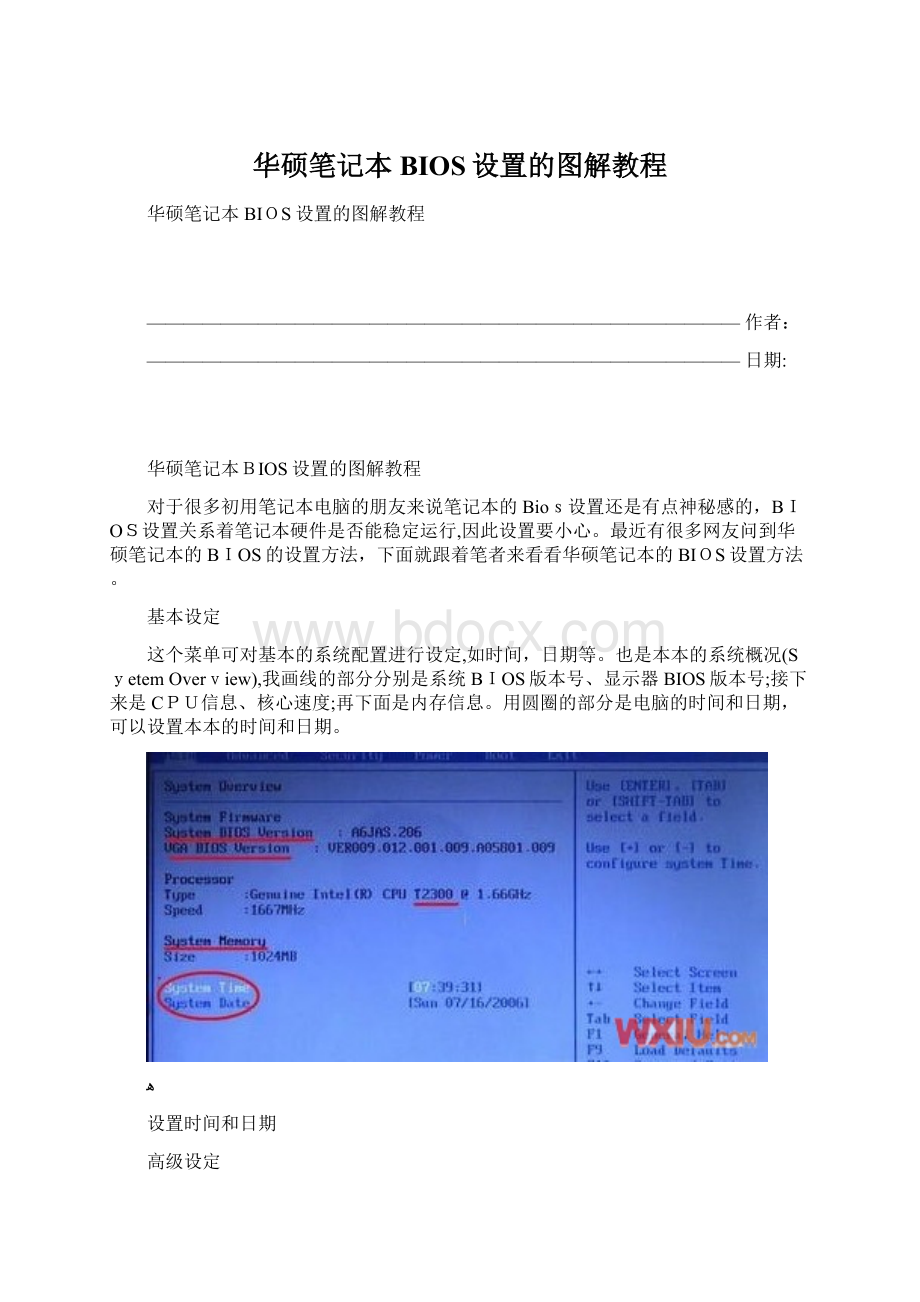
华硕笔记本BIOS设置的图解教程
华硕笔记本BIOS设置的图解教程
————————————————————————————————作者:
————————————————————————————————日期:
华硕笔记本BIOS设置的图解教程
对于很多初用笔记本电脑的朋友来说笔记本的Bios设置还是有点神秘感的,BIOS设置关系着笔记本硬件是否能稳定运行,因此设置要小心。
最近有很多网友问到华硕笔记本的BIOS的设置方法,下面就跟着笔者来看看华硕笔记本的BIOS设置方法。
基本设定
这个菜单可对基本的系统配置进行设定,如时间,日期等。
也是本本的系统概况(SyetemOverview),我画线的部分分别是系统BIOS版本号、显示器BIOS版本号;接下来是CPU信息、核心速度;再下面是内存信息。
用圆圈的部分是电脑的时间和日期,可以设置本本的时间和日期。
ﻫ
设置时间和日期
高级设定
进入BIOS的高级设定,在设定之前要提醒大家一句:
新手一定要小心的设置,因为其直接关系系统的稳定和硬件的安全,千万不可以盲目乱设。
从上到下分别是:
系统基本硬件设置、Easy-Flash功能选项、内置指针设备设定、数码锁定、声音选项、扬声器音量选项。
1、系统基本硬件设置:
又分为两个子菜单,是从主IDE装置,他们分别管理例电脑里面各个IDE驱动装置的,如硬盘,光驱等等,这些一般不用用户自己去设置,一般用默认的就可以。
2、Easy-Flash功能选项:
是支持Easy-Flash功能的主板才有的选项,可以在开机自检时按F4或通过BIOS"advanced"菜单中的"StartEasyFlash"选项开启此功能。
3、内置指针设备设定:
是开启或禁用触摸板的选项,"Disabled"的是禁用,"Enabled"是启用。
4、数码键盘锁:
这个项目可以让您选择打开或关闭内置的数字键盘锁。
5、声音选项:
这个选项可以让您选择是否启用开机自检音,如果您启用这个选项,您可以在下面的Speaker Volume 中设置该自检音的音量的大小,如果你禁用了自检音,则Speaker Volume选项就不会出现。
6、扬声器音量选项:
调节开机自检音的音量大小。
IDE设置
电源管理
1、LCDPowerSaving(显示器节能模式):
可以开启或关闭显示器节能模式,默认是开启,建议默认。
2、Start Battery Calibration(电池校正程序):
点此选项可以进入电池校正程序,建议每三个月运行一次,来延长电池使用寿命,不用电池用AC的朋友,可以忽略此步。
ﻫ
LCD PowerSaving(显示器节能模式)
启动设备设置
1、BootSettings Configuration(启动选项设定):
点此选项进入启动选项设定,又有一个子菜单见到两个选项)(见图11),分别是QuickBoot(快速启动设置)和Quiet Boot(安静启动设置)。
启动选项配置
QuickBoot(快速启动设置):
本项目可以设置计算机是否在启动时进行自检功能,从而来加速系统启动速度,如果设置成“Disabled”系统将会在每次开机时执行所有自检,但是这样会减慢启动速度!
一般设置为“Enabled”,建议开启。
Quiet Boot(安静启动设置):
这是设置开机画面和开机硬件检测等用的。
和台式机一样,默认情况下笔记本电脑开机时首先检测处理器和内存、硬盘等,其中还包括开机画面的显示,而这些工作有时没有必要进行,因此把“QuietBoot”一项设置为“Enabled”,这样就不会显示开机画面及进行硬件检测等步骤了,自然可以大大提高开机启动速度,建议开启。
ﻫ
快速启动
2、BootDevice Priority(启动顺序设置):
本项目是设置开机时系统启动存储器的顺序,比如大家在安装操作系统时要从光驱启动,就必须把1st Device Priority设置成为你的光驱,图上设置的是硬盘,所以当系统开机时第一个启动的是硬盘,建议大家如果不是要从光驱启动,就把第一启动设置成为硬盘,其他的启动项目设置成为Disable,这样系统启动就会相对快一点,因为系统不用去搜索其他多余的硬件装置啦~本本默认设置是移动储存设备→硬盘→光盘→网络。
ﻫ
启动顺序
3、Hard DiskDrives(硬盘驱动器顺序):
设置硬盘的启动顺序,可以看到硬盘型号,因为本本是一个硬盘的,想设都设不了!
ﻫ
第一顺序启动的驱动器设置为硬盘
4、CD/DVDDrives(光盘驱动器顺序):
和硬盘一样,可以看到光驱型号,也是只有一个,也设不了。
ﻫ
将第一顺序启动的驱动器设置为CD或者DVD光驱
5、onboardlanbootrom(板载网络启动选项):
这个选项一般用不到,默认是关闭,建议默认。
保存BIOS程序设置
终于设置完BIOS了,设置保存退出,界面的解释是:
从上到下是保存后退出BIOS、不保存后退出BIOS、放弃刚才的设置不退出BIOS、载入刚才的设置、载入出厂时设置。
保存退出
上述的就是华硕笔记本BIOS的设置方法,当然其他品牌的笔记本的BIOS设置也可以参照这来设置,尽管品牌不一样,但BIOS里面的设置参数大多数还是大同小异。